표준 PhotoRobot Controls 앱 워크플로우 체험
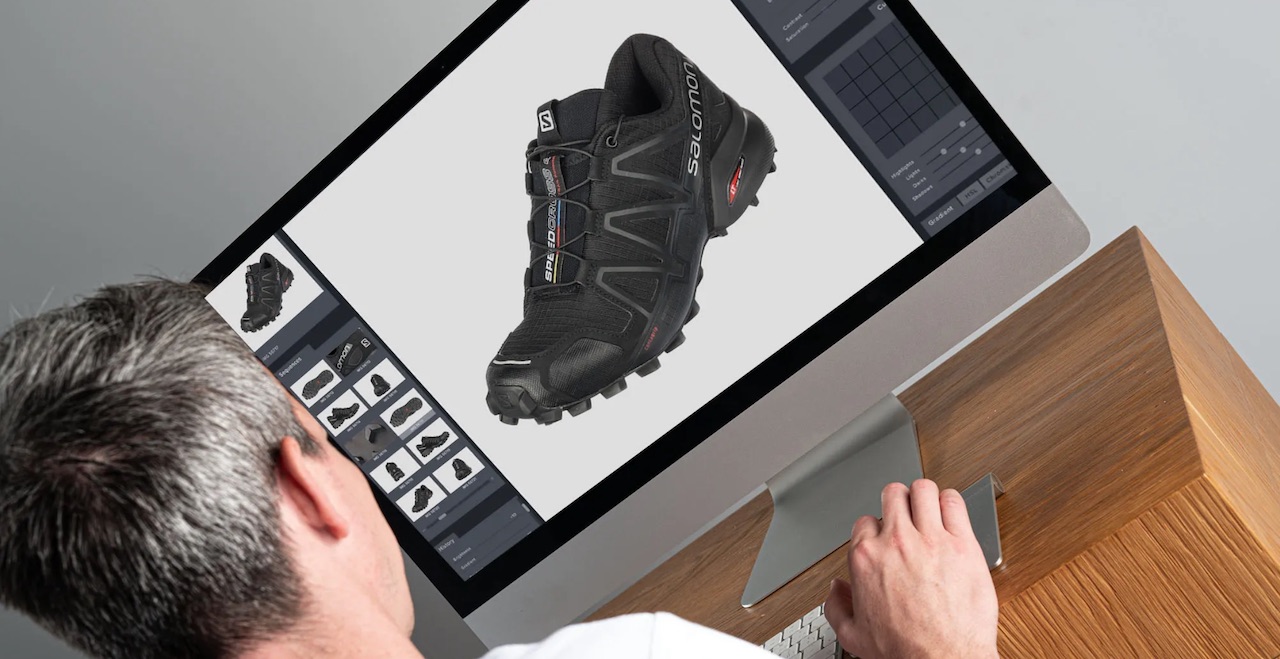
스튜디오에서 PhotoRobot 하드웨어와 _Controls 소프트웨어를 사용하여 표준 제작 워크플로우를 가상으로 둘러볼 수 있습니다.
PhotoRobot _Controls App Workflow 연습
PhotoRobot 자동 사진 시스템 및 Controls App을 사용하는 표준 스튜디오 워크플로우의 예는 무엇입니까? 이해하려면 기본 PhotoRobot 기반 스튜디오 설정부터 시작하십시오.
- 표준 워크플로우는 바코드 리더 기술을 통합하여 항목을 스캔하고 코드를 사전 설정합니다.
- CubiScan 치수 측정 시스템은 품목의 무게를 측정 및 측정하고 메타데이터를 자동으로 생성하기 위해 존재합니다.
- 선반 코드를 사용하면 캡처 및 후처리 사전 설정을 통해 항목을 범주로 정렬할 수 있습니다.
- PhotoRobot은 단일 명령에 대한 사전 설정으로 이미지 캡처(또는 비디오 녹화)를 로봇화합니다.
- 자동 후처리는 백그라운드에서 클라우드로 진행되므로 팀은 더 많은 항목을 즉시 촬영할 수 있습니다.
- 다른 워크스테이션이 동시에 작동하는 동안 iPhone으로 핸드헬드 및 디테일한 사진을 촬영할 수 있는 선택적 지원이 있습니다.
- 글로벌 CDN에 게시하거나 API 통합을 통해 게시는 프로덕션 중단 없이 자동으로 수행됩니다.
이는 로봇, 카메라, 조명, 컴퓨터, iPhone, 후처리, 이미지 전달 및 API 연결의 소프트웨어 통합 덕분에 가능합니다. 아래에서 워크플로우의 각 단계를 직접 확인해 보세요. 표준 PhotoRobot 스튜디오 제작에 대한 간단하면서도 완전한 연습을 제공합니다.
1 - 소프트웨어에서 작업 공간 선택
표준 PhotoRobot 워크플로우의 첫 번째 단계는 Controls App에서 소프트웨어 작업 공간을 선택하는 것입니다.
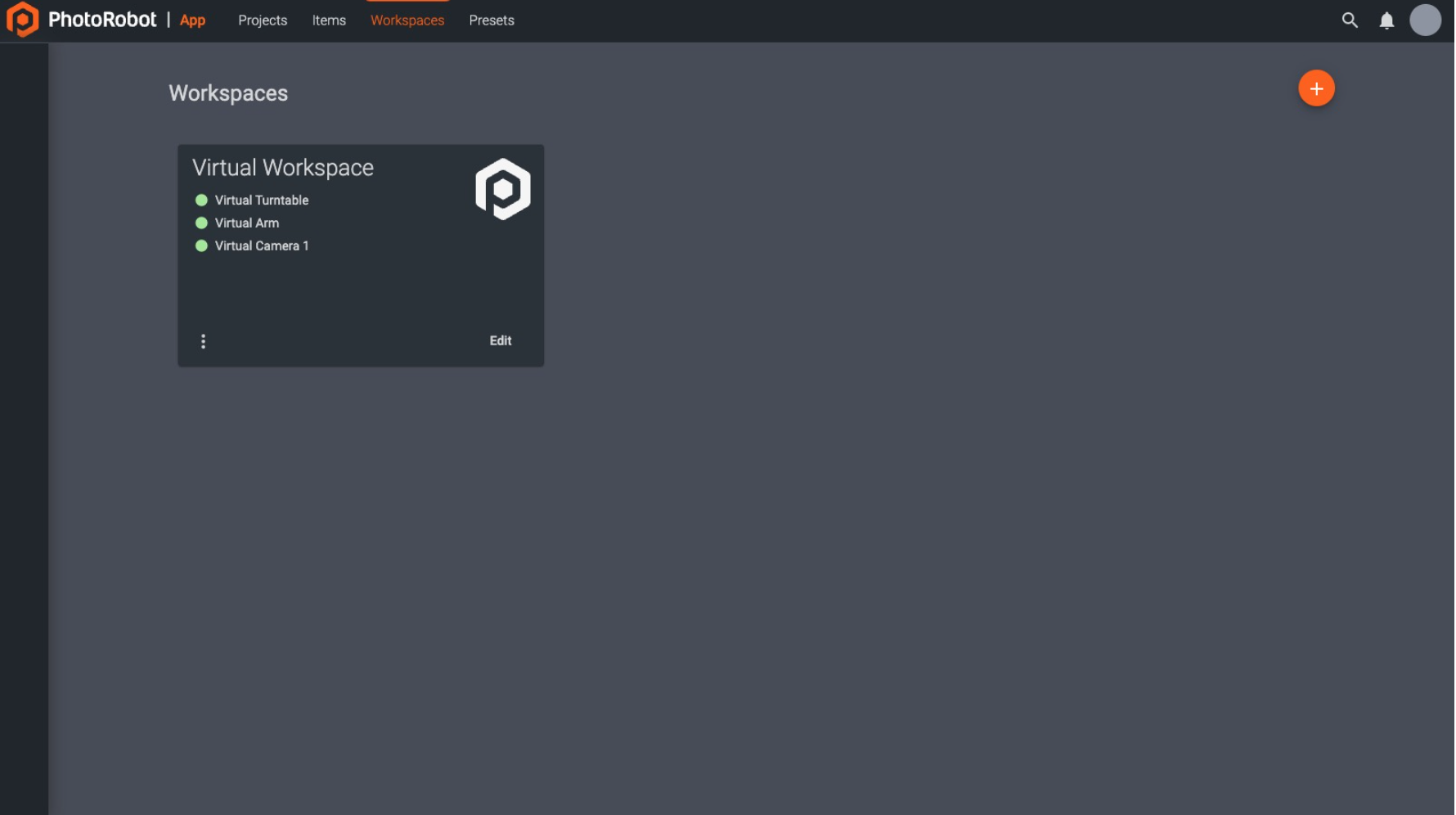
소프트웨어에서 PhotoRobot Workspaces는 특정 사진 촬영을 위한 사용자 정의 가능한 하드웨어 목록입니다. 다른 기능 중에서도 작업 공간은 어떤 시스템이 작동할지 소프트웨어에 알려줍니다. 작업 공간을 설정하면 소프트웨어가 하나 또는 여러 개의 PhotoRobot 모듈일 수 있는 시스템에 연결됩니다. 여기에는 카메라, 스튜디오 조명 및 기타 사진 액세서리의 연결이 포함됩니다.
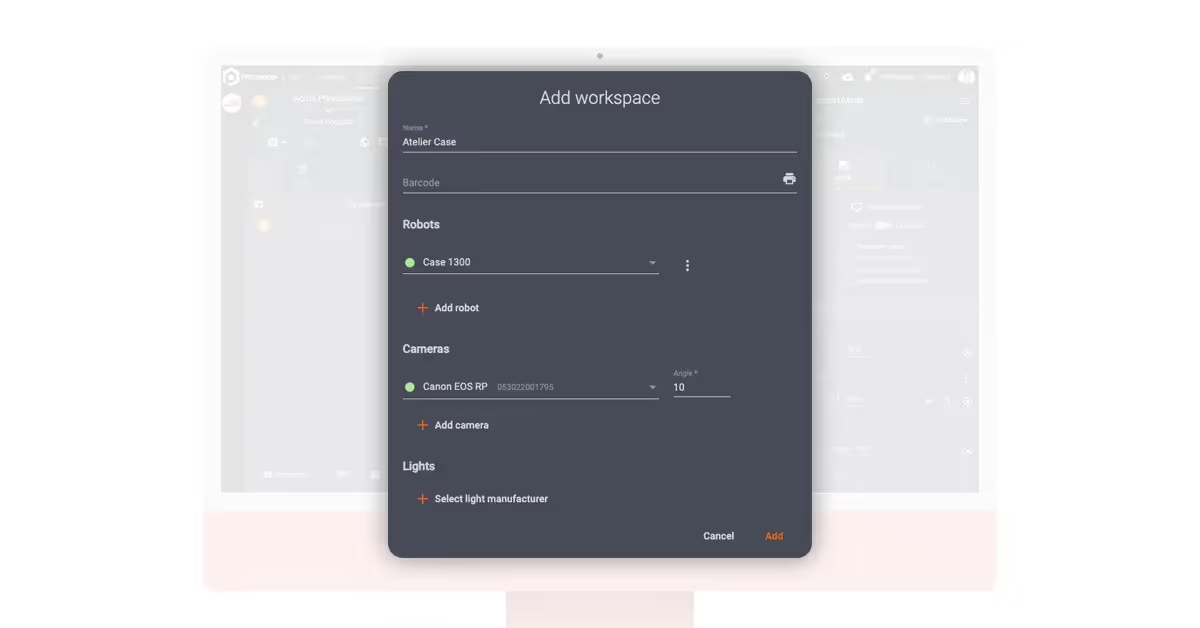
작업 공간에서는 로봇, 레이저 설정, 조명 설정 및 캡처 설정을 완벽하게 구성할 수 있습니다. 그러나 로봇 팔 또는 멀티 카메라 리그가 있는 모듈을 사용하는 경우 모든 각도에 대한 캡처 설정이 완전 자동입니다. 모든 PhotoRobot 장치는 워크스테이션 컴퓨터와 동일한 LAN을 통해 연결되고 카메라는 USB를 통해 컴퓨터에 연결됩니다. 그런 다음 장치는 소프트웨어 작업 공간을 통해 통신하고 활성화됩니다.
2 - 촬영 목록 가져오기
작업 공간을 구성한 후 일반적인 PhotoRobot 워크플로우의 두 번째 단계는 촬영 목록을 가져오는 것입니다.
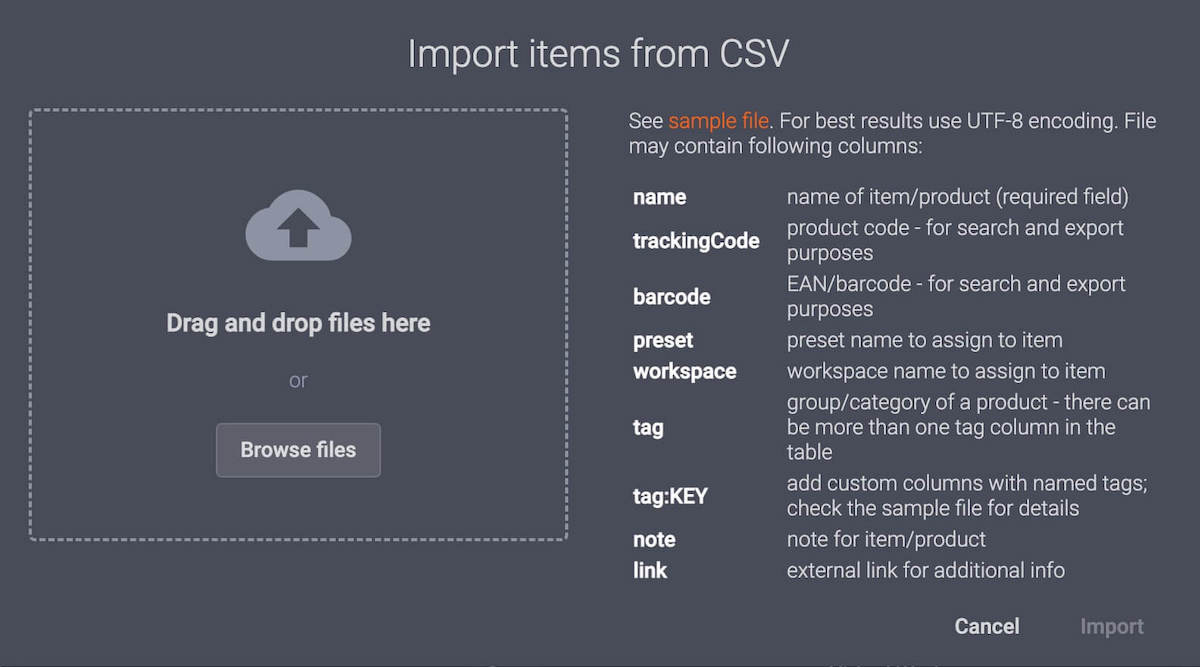
이것은 종종 CSV 파일 가져오기를 통해 이루어집니다. CSV 가져오기를 사용하면 PhotoRobot 운영자가 Excel에서 구성이 포함된 항목을 만들어 시스템으로 가져올 수 있습니다. 그러나 바코드를 스캔하기만 하면 재고를 확인하고, 제품을 식별하고, 상품을 자동으로 수령할 수도 있습니다. CubiScan 치수 측정 시스템과 함께 팀은 제품 중량 및 측정을 자동으로 기록하고 사진 시퀀스를 자동화할 수 있습니다. 이는 제품 이미지와 함께 가치 있는 데이터를 생성하는 것 외에도 가능합니다.

또한 PhotoRobot이 사진 스튜디오 루틴을 단순화하고 가속화하는 많은 방법 중 하나입니다. 워크스테이션 컴퓨터와의 인간 상호 작용이 적고 스튜디오 주변의 움직임이 적어 전반적으로 프로세스가 더 빨라집니다. 한편, 촬영 목록은 구성 가능한 변수를 사용하여 시스템에서 완전히 사용자 지정할 수 있습니다. 작업자는 이름, 추적 코드, 바코드, 사전 설정, 작업 공간, 태그, 선반 코드, 메모 및 링크를 모든 항목에 할당할 수 있습니다.
3 - 항목 수령 확인
촬영 목록을 가져온 후 다음 단계는 스튜디오에서 항목의 수신을 확인하는 것입니다.

이것은 항목의 무게를 측정하고 측정하기 직전입니다. 이 프로세스에는 가까운 로봇 워크스테이션으로 물품을 운반한 다음 바코드를 스캔하여 물품 수령을 확인하는 작업만 포함됩니다. 이 시스템은 스튜디오에 있는 항목을 자동으로 표시하며, 바코드를 스캔한 직후 유효성 검사를 수행합니다. 품목에 바코드가 없는 경우 다른 품목에 대해 고유한 바코드를 생성하고 인쇄할 수도 있습니다.
또한 마법사가 안내하는 사진 스튜디오 워크플로우 소프트웨어는 생산 라인 작업자를 위해 이 전체 프로세스를 더욱 단순화할 수 있습니다. 시스템에서 수령하는 것부터 측정, 준비, 캡처 및 항목 반환에 이르기까지 각 항목에 대한 지침이 있을 수 있습니다. 이렇게 하면 최소한의 교육만으로도 모든 인재가 생산 워크플로를 빠르게 재현할 수 있습니다.
4 - CubiScan을 사용한 품목 계량 및 측정
표준 생산 워크플로우의 네 번째 단계에는 CubiScan 치수 측정 시스템의 사용이 포함됩니다.

CubiScan은 PhotoRobot 기반 스튜디오의 옵션 장치이지만 이를 사용하면 더 높은 수준의 자동화와 전반적인 생산성을 높일 수 있습니다. 이 장치는 선적 및 입고 라인에 자동화를 도입하는 데 널리 사용됩니다. 항목의 무게를 측정하고 (미터법 또는 영국식 단위로) 모든 항목에 대한 귀중한 데이터를 자동으로 생성합니다.
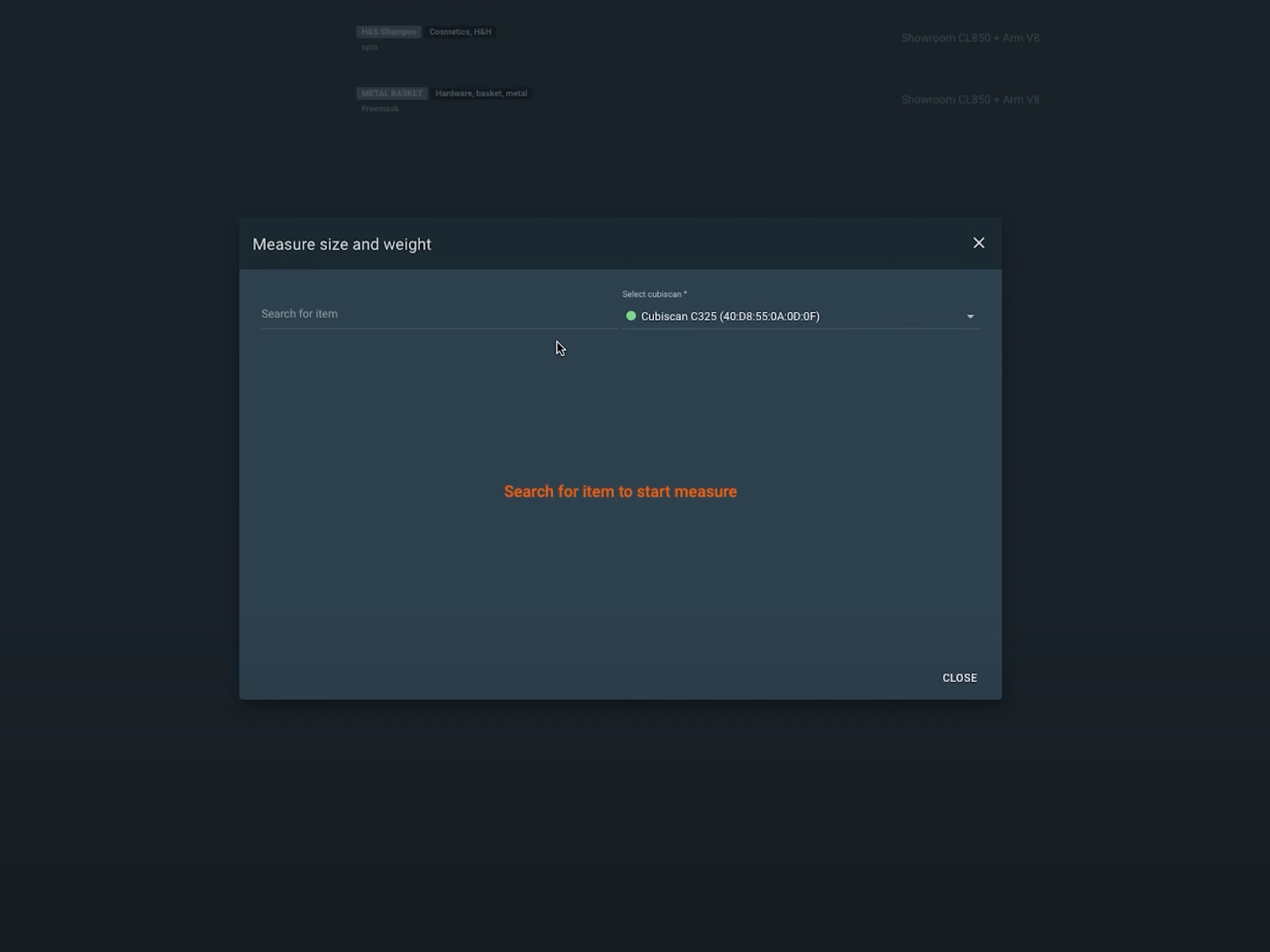
이를 통해 특정 치수와 측정값으로 항목을 자동으로 캡처할 수 있습니다. 이 데이터는 또한 로봇 캡처가 시작되기 전에 로봇 팔을 물체의 중앙으로 올리는 것을 자동화하는 기능도 합니다. 또한 모든 정보는 이미지와 함께 제품 세부 정보를 자동으로 게시할 수 있도록 데이터베이스에 즉시 표시됩니다.
5 - 사전 설정을 사용하여 소프트웨어 선반에 항목 정렬
품목의 입고, 계량 및 측정이 완료되면 다음 단계는 선반 코드를 사용하여 품목을 범주로 분류하는 것입니다.
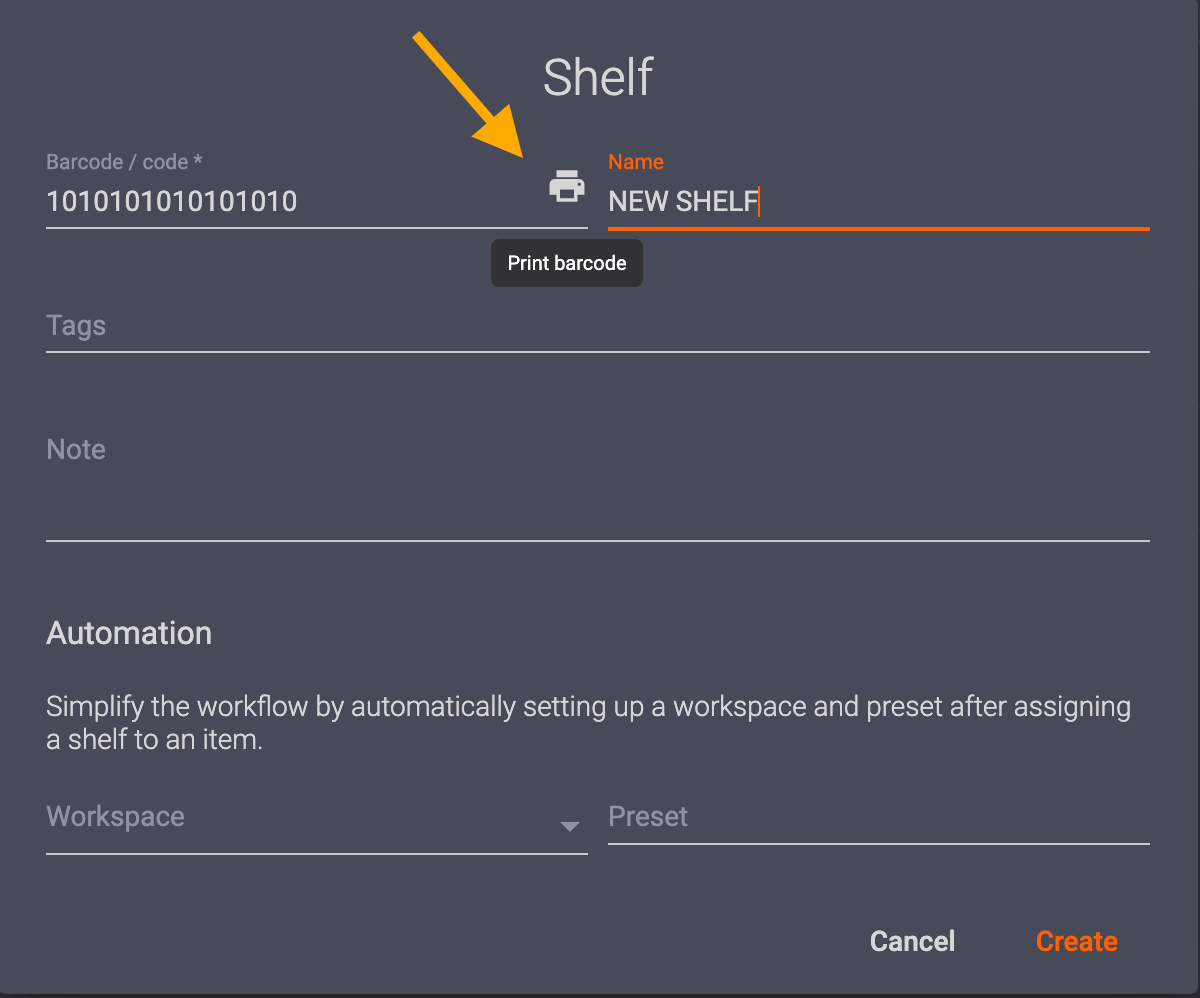
쉘프 코드는 시스템에서 유사한 유형의 항목에 대해 구성 가능한 사진 촬영 설정 및 사전 설정을 저장하는 방법입니다. 항목 범주에는 색상, 투명도, 크기 및 기타 여러 사진 속성이 포함될 수 있습니다. 그런 다음 고유한 선반 코드를 인쇄하여 자동화된 사진 촬영 및 후처리 사전 설정에 따라 시스템의 항목을 정렬할 수 있습니다. 먼저 품목 바코드를 스캔한 다음 해당 선반 코드를 스캔하여 설정을 할당하기만 하면 됩니다.

이러한 방식으로 스튜디오는 선반, 카트 또는 사진 촬영을 위해 항목을 준비하는 근처의 모든 곳에 선반 코드를 배치할 수 있습니다. 로봇 워크스테이션에 가까울수록 생산 라인이 더 빨라집니다. 스튜디오에는 종종 스타일 가이드, 다양한 사전 설정, 개체 스테이징, 이미지 오버레이 등을 기준으로 항목을 정렬할 수 있는 선반 코드가 있습니다. 각 선반 코드는 완전히 사용자 정의할 수 있으므로 촬영할 제품 유형에만 따라 다릅니다.
6 - 로봇화된 캡처를 위한 항목 식별
제품 분류 후 사진 촬영이 준비된 품목을 식별하려면 바코드만 스캔하면 됩니다.

이렇게 하면 항목의 로봇 캡처 및 사후 처리에 대한 지침이 시스템에 자동으로 제공됩니다. 여기에는 카메라 및 조명 설정과 같은 항목의 선반 코드 내의 사전 설정과 캡처할 출력이 포함될 수 있습니다. 예를 들어, 사전 설정에는 360 스핀과 함께 특정 2D 이미지를 추출하는 시스템에 대한 지침이 포함될 수 있습니다.
또한 3D 스핀 또는 3D 모델 사진을 위해 물체 주변의 여러 고도를 로봇으로 캡처하는 단계도 포함될 수 있습니다. 이 지침에 따라 턴테이블에 항목을 배치하기만 하면 됩니다. 그 후, 자동화가 전체 사진 촬영 및 후반 작업을 제어합니다.
7 - 360 턴테이블에 개체 스테이징
다음으로, 레이저 유도 물체 포지셔닝을 사용하여 사진 촬영을 위해 물체를 스테이징하고 턴테이블을 로봇 암에 정렬하는 것이 간단합니다.
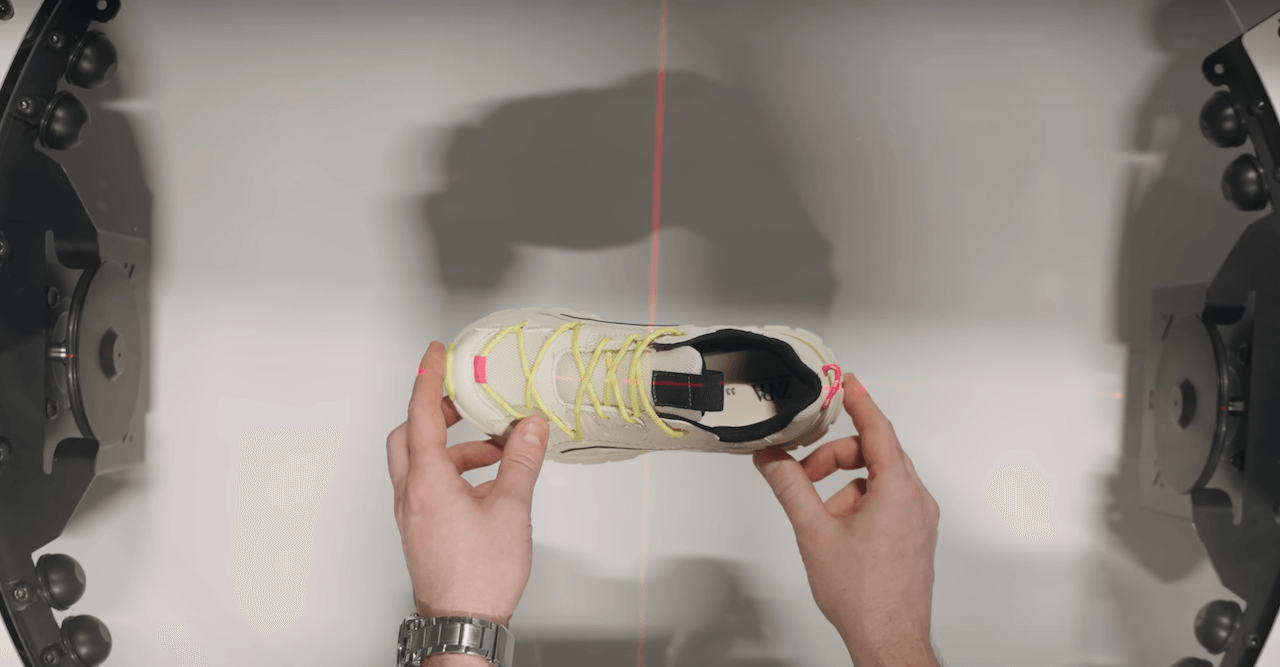
PhotoRobot 360 턴테이블과 로봇 암은 기계와 물체를 빠르게 정렬할 수 있는 레이저 포지셔닝 시스템을 갖추고 있습니다. 이를 통해 물체 스테이징 프로세스를 간소화하고 로봇 암과 360 턴테이블이 완벽하게 정렬되도록 할 수 있습니다. 레이저는 사진 촬영을 위해 턴테이블 플레이트 중앙에 항목을 빠르게 배치할 수 있는 교차 레이저를 제공합니다. 또한 촬영 순서가 시작되자마자 레이저가 자동으로 꺼집니다.
이러한 물체 포지셔닝 시스템은 360도 제품 사진을 자동화하는 데 특히 유용합니다. 정확성은 자동화 기능을 보장하고 이후 후처리의 필요성을 제한하거나 제거하는 데 매우 중요합니다.
8 - 개체 캡처 자동화
캡처 프로세스를 시작하려면 바코드를 스캔하거나, 한 번의 클릭을 하거나, 스페이스바를 탭하기만 하면 됩니다.
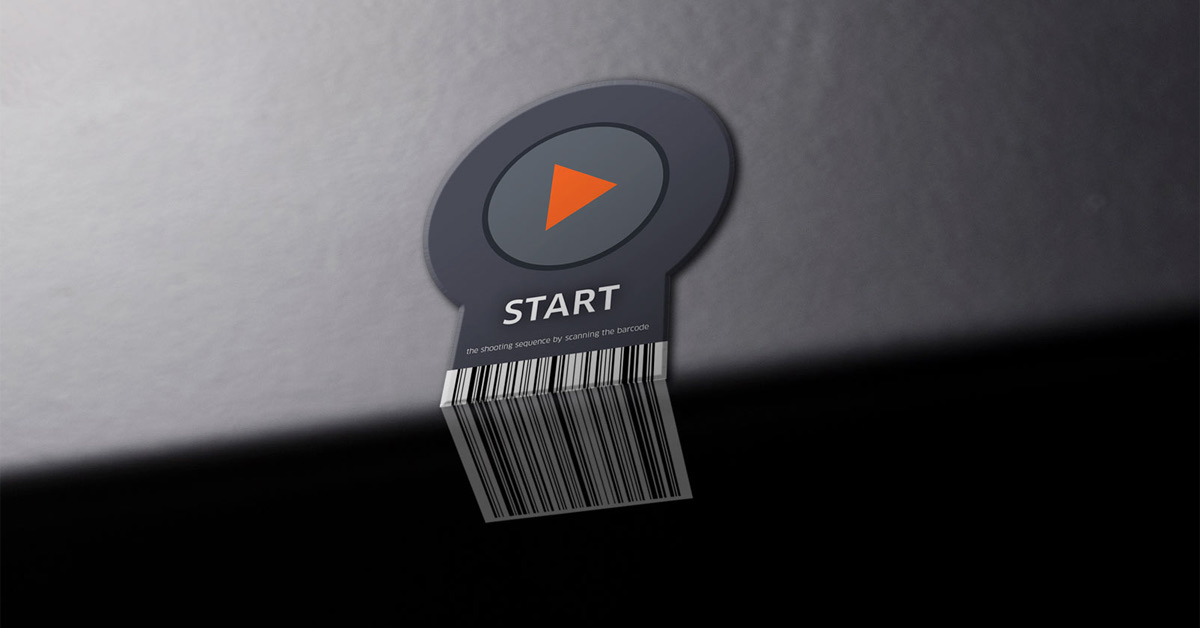
일반적으로 로봇 워크스테이션에는 제품 스테이징 직후 로봇화된 캡처 시퀀스를 시작하기 위한 시작 바코드가 있습니다. 또는 운영자가 워크스테이션 컴퓨터에서 캡처를 시작합니다. 시퀀스를 시작하면 레이저 포지셔닝 시스템이 꺼지고 카메라의 자동 수직 조정이 트리거됩니다. 카메라의 수평 레벨은 개체 높이의 절대 중심에 정렬됩니다. 이것은 또한 완전 자동이며 CubiScan의 초기 물체 치수 측정에 따른 것입니다.

카메라를 조정한 후 스튜디오 조명, 로봇 프로세스 및 캡처 설정이 자동으로 트리거됩니다. 이는 시스템에서 미리 설정된 명령을 따릅니다. 다른 작업 중에서도 사전 설정은 턴테이블이 회전을 시작하고 강력한 스트로브와 동기화되어 원격 캡처를 트리거하도록 지시합니다. 모든 카메라 설정은 사전 설정에 따라 작동하며 스트로브 라이트도 모션 블러를 방지할 수 있습니다. 모션 블러를 방지하면 턴테이블 회전을 중지할 필요 없이 360도 회전을 빠르게 캡처할 수 있습니다.
한편, 로봇 암은 수직 축을 따라 이동하여 여러 행의 고도를 자동으로 캡처할 수 있습니다. 이를 통해 다중 행 3D 스핀이 생성되고 3D 개체 모델을 빠르게 생성할 수 있습니다. 360 제품 비디오를 녹화하는 경우 사전 프로그래밍 가능한 타임라인을 통해 카메라 이동을 자동화할 수도 있습니다. 타임라인은 개체 회전과 카메라 스윙을 결합하여 예를 들어 빠르거나 느린 시퀀스와 함께 날아다니는 카메라 효과를 만듭니다.
9 - 묻지 않고 클라우드에서 처리
캡처 시퀀스가 끝나면 레이저가 다시 켜지고 묻지 않고 백그라운드에서 클라우드 후처리가 시작됩니다.
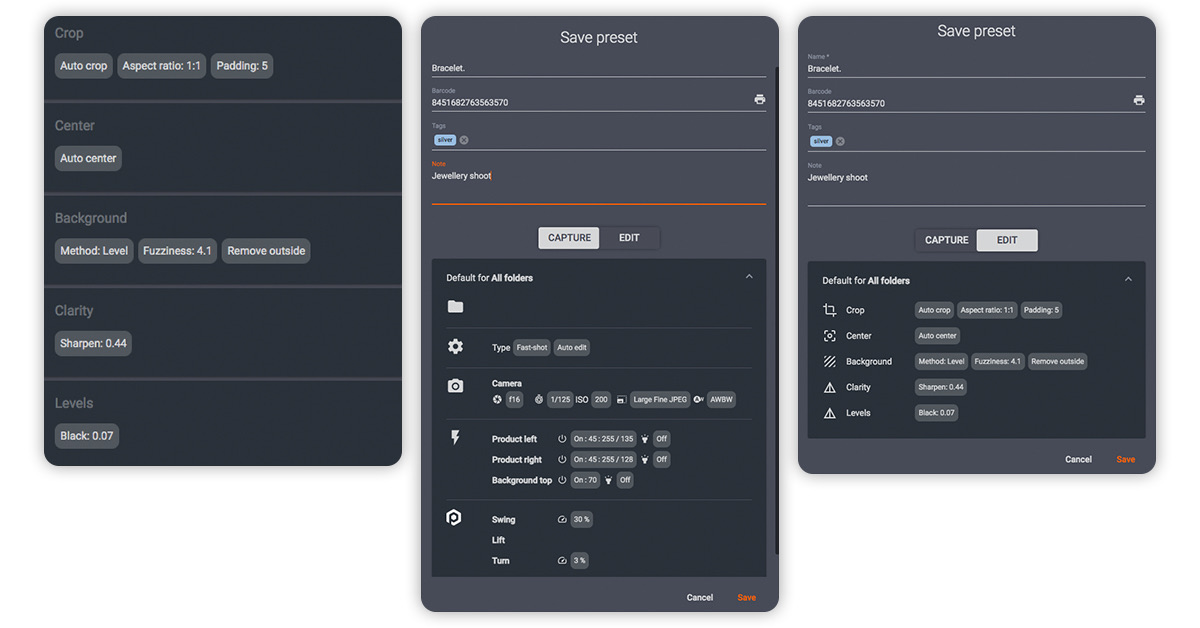
클라우드에서 사후 처리를 수행하면 로컬 컴퓨터를 확보하여 새 캡처 프로세스를 즉시 시작할 수 있습니다. 원본 이미지의 백업은 자동으로 수행되며 배경 제거 및 이미지 최적화는 사전 설정에 따라 실행됩니다. 사전 설정은 공유 폴더에 파일을 로컬로 저장하거나 클라우드에 자동으로 업로드하도록 소프트웨어에 지시합니다. 프리셋은 이미지 캡처 직후 PhotoRobot Cloud에 파일을 게시하거나 API를 통해 전자 상거래 내보내기 피드에 게시할 수도 있습니다.
이러한 방식으로 필요한 인간 입력은 극히 적거나 전혀 필요하지 않습니다. 다음 제품 워크플로우는 하나의 캡처 시퀀스가 완료되는 즉시 시작할 수 있습니다. 작업자는 턴테이블에서 다음 물체를 스테이징하거나 필요한 경우 손으로 들고 자세히 촬영할 수 있습니다.
10 - 다음 제품 워크플로우 시작
포스트 프로덕션은 백그라운드에서 진행되지만 작업자는 즉시 다음 제품 워크플로를 시작할 수 있습니다.
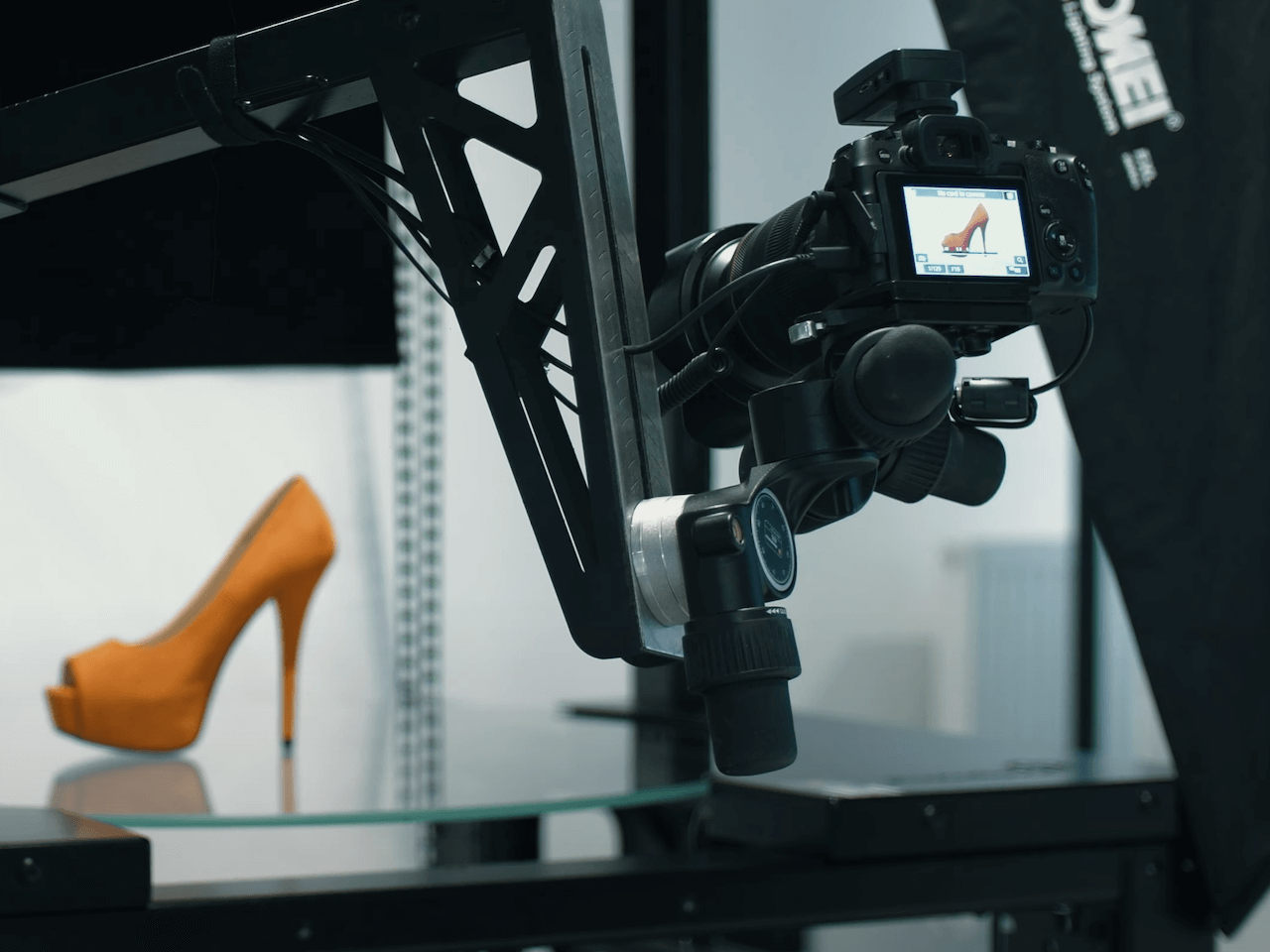
턴테이블과 로봇 암의 레이저가 자동으로 다시 켜지므로 물체 스테이징이 빠르고 반복 가능한 프로세스가 됩니다. 동시에 워크플로를 다시 만들려면 선반 코드, 제품 SKU 및 시작 바코드를 빠르게 스캔하기만 하면 됩니다. 로봇화된 캡처는 식별된 물체에 대한 CubiScan의 측정과 캡처 및 후처리 사전 설정에 따라 다시 자동으로 수행됩니다.
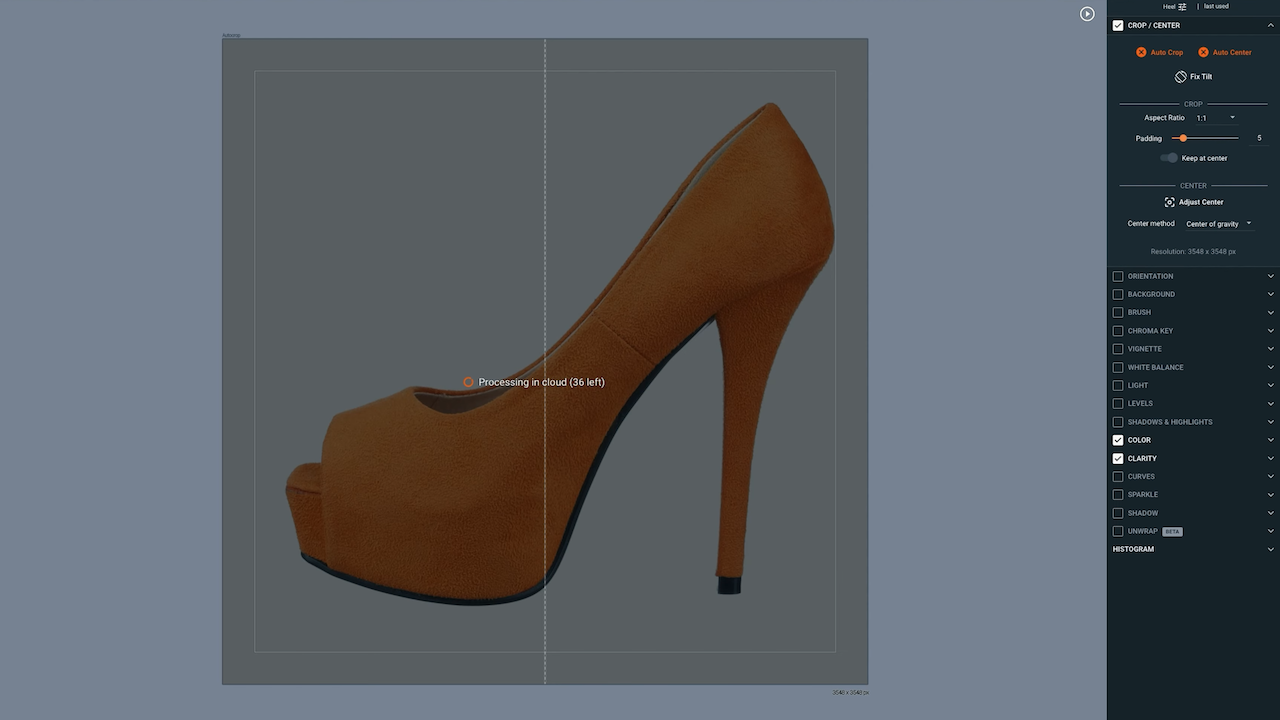
그 동안 첫 번째 제품의 이미지는 후처리 과정을 거치며, 캡처 후 1분 이내에 웹에서 게시할 수 있는 경우가 많습니다. 여기에는 360 스핀, 2D 스틸 이미지, 3D 스핀, 3D 모델 및 360 제품 비디오와 같은 여러 출력이 동시에 포함됩니다. 자동 파일 이름 지정과 원활한 전달을 위한 수많은 디지털 자산 관리 사전 설정도 있습니다.
경우에 따라 생산 라인에서 워크플로에서 PhotoRobot Touch를 사용하는 경우 iPhone 제품 사진을 찍을 수도 있습니다. 이러한 사진 및 기타 핸드헬드 샷은 자동 후처리 및 다른 자산과 함께 게시하기 위해 시스템으로 직접 가져옵니다.
11 - 매 교대마다 500개 이상의 아이템 캡처
각 워크스테이션에서 제품당 약 1분의 생산 시간을 제공하는 경우 8시간 교대당 거의 500개의 품목을 처리하는 것입니다.

여기에는 자동으로 후처리되는 출력물의 전체 세트(제품 이미지 갤러리, 팩샷 사진 및 360s)가 포함됩니다. 수천 개의 자산을 한 교대로 생산할 수 있으며, 실내 온도 조절 장치가 없는 자연 창고 환경에서도 가능합니다. 이제 60+ 로봇 워크스테이션이 있는 대규모 생산 홀을 상상해 보십시오. 이들은 약 25,000 평방 미터의 공간에 들어갈 수 있습니다. 또한 이러한 모든 시스템을 단일 소프트웨어 인터페이스의 제어 장치와 연결할 수도 있습니다.
그런 다음 한 워크스테이션에서 8시간 교대당 500개의 품목을 촬영하면 60+ 기계를 사용하여 교대당 30,000개의 품목을 대략적으로 처리할 수 있습니다. 8시간씩 두 번 교대로 작업하면 하루에 60,000개 이상의 항목을 촬영할 수 있습니다. 결과물은 웹에서 바로 사용할 수 있는 경우가 많으므로 대부분의 이미지를 즉시 게시할 수 있습니다. 물론 생산이 항상 계획대로 100% 진행되는 것은 아니지만 PhotoRobot 고객은 이러한 물량으로 출력물을 달성한 직접적인 경험을 가지고 있습니다. 매일 40,000점의 패션 아이템을 촬영한다고 상상해 보세요. 이것이 바로 PhotoRobot 기반 스튜디오의 기능입니다.
12 - 소프트웨어 마법사를 사용하여 항목 반환
교대가 끝나면 소프트웨어 마법사가 생산 라인 작업자에게 촬영 목록의 제품 반환을 단계별로 안내합니다.
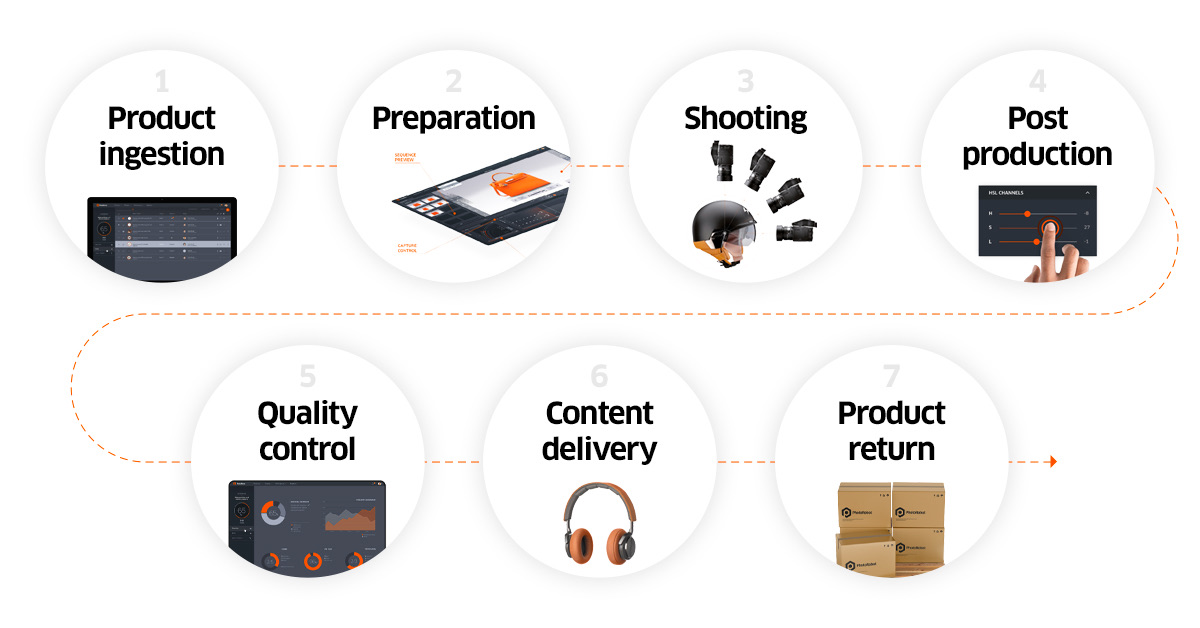
이 프로세스는 제품 도입(product-in)과 마찬가지로 원활하게 진행되며, 바코드 리더기를 활용하여 각 제품 반품을 확인합니다. 품목을 스캔하면 시스템에서 품목의 반품이 자동으로 확인되고 고객을 위한 배송 인수증도 생성됩니다. 이렇게 하면 각 항목에 대한 사진의 100%를 가지고 스튜디오를 떠날 수 있습니다.

모든 비즈니스를 위한 스마트 사진 워크플로우 소프트웨어
PhotoRobot _Controls App은 고객이 생산 직후 최신 혁신 기술에 직접 액세스할 수 있도록 합니다. 진행 중인 개발과 전체 PhotoRobot 에코시스템을 지원하는 모든 업데이트를 통해 최신 기능 및 수정 사항을 잠금 해제하십시오. 모든 개별 고객의 고유한 경험은 소프트웨어를 모든 사람의 요구 사항을 충족하는 플랫폼으로 구축하는 데 도움이 됩니다. 동시에 모든 기업의 사진 촬영에 대한 고유한 요청을 지원할 수 있는 유연성을 유지할 수 있습니다.




